迅捷pdf转换器怎么把PDF转成Word
来源:插件之家
时间:2023-06-12 16:47:20 489浏览 收藏
最近发现不少小伙伴都对文章很感兴趣,所以今天继续给大家介绍文章相关的知识,本文《迅捷pdf转换器怎么把PDF转成Word》主要内容涉及到等等知识点,希望能帮到你!当然如果阅读本文时存在不同想法,可以在评论中表达,但是请勿使用过激的措辞~
迅捷pdf转换器怎么把PDF转成Word?迅捷pdf转换器是一款能够为我们提供线上文档格式快速转换的软件,能够显著的提升我们的在线办公效率。在迅捷pdf转换器之中,我们可以运用其中的文档转换功能,快速批量的将PDF文件转换成Word文件,有很多小伙伴都想知道具体该怎么操作,下面就随小编一起来看看迅捷pdf转换器PDF转Word教程吧。
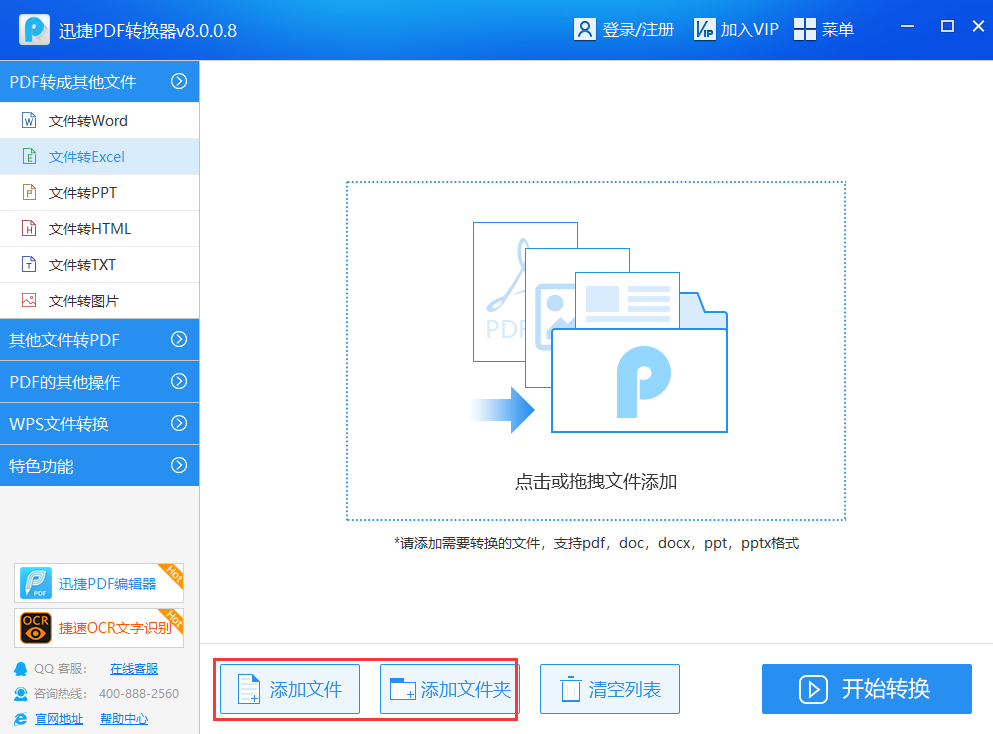
迅捷pdf转换器PDF转Word教程
1、打开电脑上的迅捷PDF转换器。

2、在左侧菜单中点击文件转word选项。
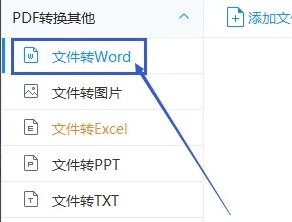
3、把PDF文件拖拽到转换区。
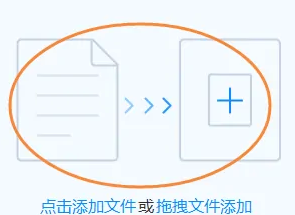
4、点击后面的转换按钮。
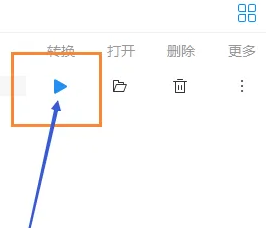
5、设置好转换的文件格式、页数等,点击开始转换按钮。
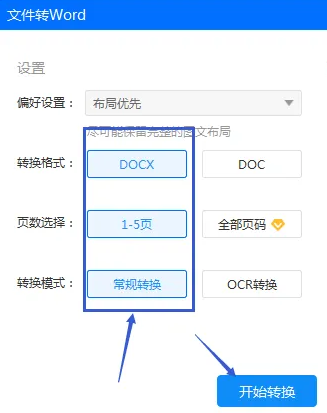
6、出现提示后说明转换已经完成了。
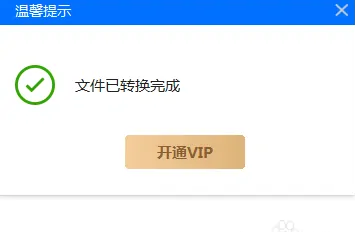
以上便是迅捷pdf转换器怎么把PDF转成Word?迅捷pdf转换器PDF转Word教程的全部内容了,更多电脑浏览器相关资讯,敬请关注golang学习网。
终于介绍完啦!小伙伴们,这篇关于《迅捷pdf转换器怎么把PDF转成Word》的介绍应该让你收获多多了吧!欢迎大家收藏或分享给更多需要学习的朋友吧~golang学习网公众号也会发布文章相关知识,快来关注吧!
声明:本文转载于:插件之家 如有侵犯,请联系study_golang@163.com删除
相关阅读
更多>
-
501 收藏
-
501 收藏
-
501 收藏
-
501 收藏
-
501 收藏
最新阅读
更多>
-
162 收藏
-
463 收藏
-
258 收藏
-
468 收藏
-
198 收藏
-
172 收藏
-
144 收藏
-
417 收藏
-
492 收藏
-
142 收藏
-
441 收藏
-
184 收藏
课程推荐
更多>
-

- 前端进阶之JavaScript设计模式
- 设计模式是开发人员在软件开发过程中面临一般问题时的解决方案,代表了最佳的实践。本课程的主打内容包括JS常见设计模式以及具体应用场景,打造一站式知识长龙服务,适合有JS基础的同学学习。
- 立即学习 543次学习
-

- GO语言核心编程课程
- 本课程采用真实案例,全面具体可落地,从理论到实践,一步一步将GO核心编程技术、编程思想、底层实现融会贯通,使学习者贴近时代脉搏,做IT互联网时代的弄潮儿。
- 立即学习 516次学习
-

- 简单聊聊mysql8与网络通信
- 如有问题加微信:Le-studyg;在课程中,我们将首先介绍MySQL8的新特性,包括性能优化、安全增强、新数据类型等,帮助学生快速熟悉MySQL8的最新功能。接着,我们将深入解析MySQL的网络通信机制,包括协议、连接管理、数据传输等,让
- 立即学习 500次学习
-

- JavaScript正则表达式基础与实战
- 在任何一门编程语言中,正则表达式,都是一项重要的知识,它提供了高效的字符串匹配与捕获机制,可以极大的简化程序设计。
- 立即学习 487次学习
-

- 从零制作响应式网站—Grid布局
- 本系列教程将展示从零制作一个假想的网络科技公司官网,分为导航,轮播,关于我们,成功案例,服务流程,团队介绍,数据部分,公司动态,底部信息等内容区块。网站整体采用CSSGrid布局,支持响应式,有流畅过渡和展现动画。
- 立即学习 485次学习
